Нам не хватает опций «Отменить» и «Повторить», когда мы делаем заметки или составляем что-то важное на iPhone. В то время как в более старой версии iOS был только один ярлык для отмены и повтора, последняя версия iOS 13 поставлялась с несколькими альтернативами для устранения случайных ошибок ввода. Эти ярлыки легко доступны и могут сэкономить вам много времени на написание. Здесь мы объяснили несколько способов отмены и повторения набора текста на iPhone и iPad.
- Как отменить ввод на iPhone и iPad
- Как повторить набор текста на iPhone и iPad
- Как отменить или повторить текст на iPad через встроенную клавиатуру
Как отменить ввод на iPhone и iPad
1. С помощью жеста смахивания
Делаете ли вы заметки или пишете электронное письмо, вы можете исправить ошибку набора, проведя тремя пальцами влево. Этот ярлык работает во всех встроенных и сторонних приложениях на iPhone и iPad.

2. С помощью жеста касания
Просто дважды коснитесь экрана устройства тремя пальцами, и он вернется к предыдущей текстовой версии.

3. Встряхните устройство, чтобы отменить действие.
Чтобы избавиться от ошибок при наборе текста, просто встряхните устройство один раз, и на экране появится всплывающее окно с просьбой отменить задачу. Всплывающее окно также предлагает вам отказаться от сообщения, если вы случайно взмахнули своим iPhone. Встряхивание для отмены поддерживается не всеми приложениями.

Как повторить набор текста на iPhone и iPad
1. С помощью жеста смахивания
Находясь в режиме «Отменить», вы проводите тремя пальцами влево, «Повторить» можно выполнить, проведя тремя пальцами в противоположном направлении. Эти ярлыки жестов Undo и Redo были представлены в iOS 13, но они остались наиболее неиспользуемыми функциями.
2. Встряхните устройство, чтобы повторить попытку.
Сразу после выполнения отмены снова встряхните устройство, чтобы получить возможность восстановить действие. Когда вы встряхиваете устройство, на экране появляется сообщение с просьбой повторить только что выполненную задачу. Нажмите «Вернуть» или отклоните сообщение, если вы по ошибке махнули своим устройством.
Как отменить или повторить текст на iPad через встроенную клавиатуру
В iPadOS 13 появилась функция «Отменить и повторить» на встроенной клавиатуре. Чтобы получить доступ, откройте приложение, которое вы используете для письма.
- Откройте приложение « Заметки» на своем iPad.
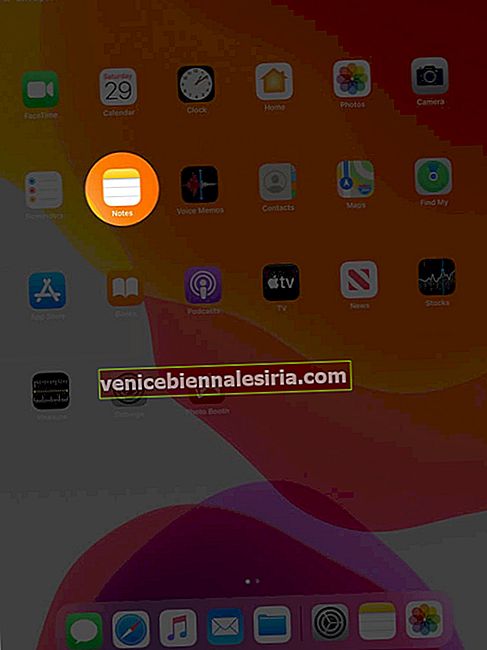
- Создайте новую заметку.
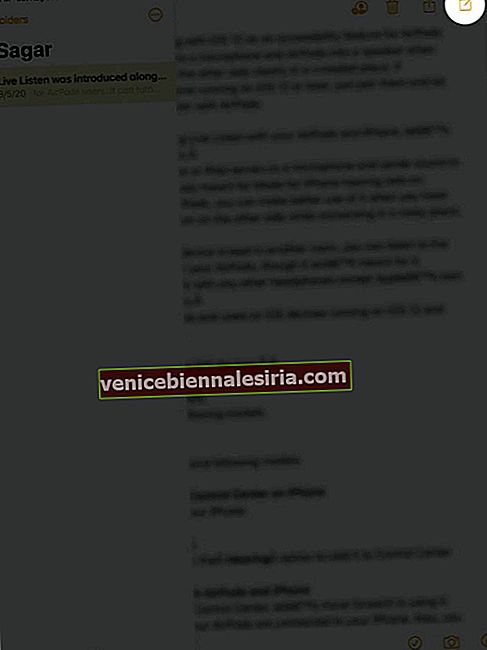
- Введите одну или две строки в текстовое поле.
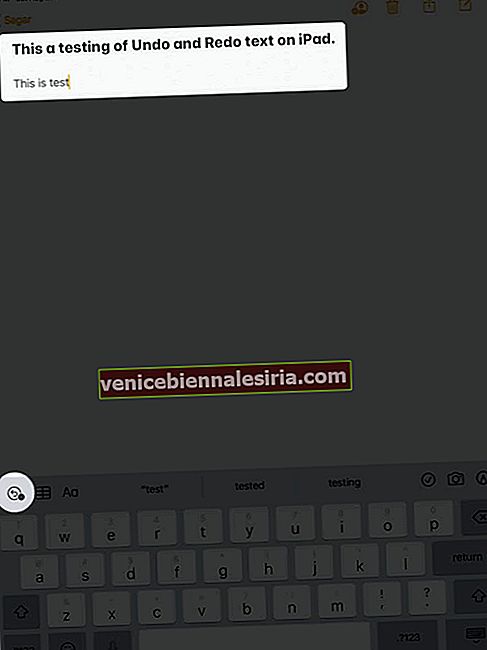
- Когда на экране появится клавиатура iPad, нажмите значок « Отменить» в верхнем левом углу клавиатуры.
- Коснитесь значка «Отменить», чтобы отменить ошибку.
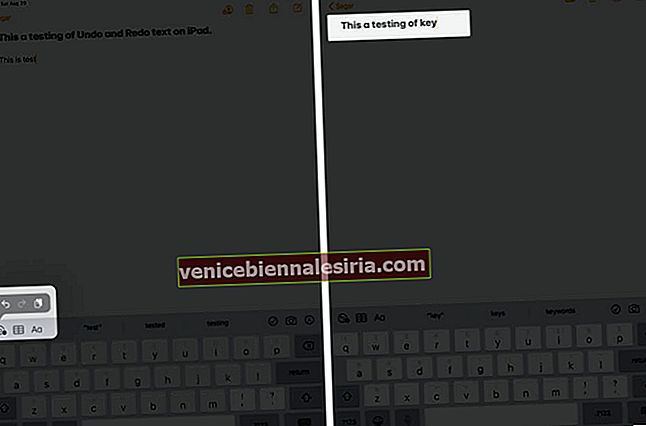
Это также можно получить, нажав на цифровую клавишу, которая отобразит отдельную клавишу для отмены на той же клавиатуре.
Выход…
Итак, какой ярлык вы выберете, когда столкнетесь с ошибкой и напечатаете что-то важное на своем устройстве iOS? Встряхивание для отмены и повтора по-прежнему работает для меня, поскольку я использую его уже давно. Но как вы думаете, следует ли Apple предоставлять больше жестов, чтобы справляться с обычными опечатками? Давайте поговорим об этом в разделе комментариев ниже!
Любите изучать больше ярлыков на iPhone и iPad? У нас есть это руководство для вас!
Вы бы хотели услышать эти не менее интересные истории:
Как отключить встряхивание для отмены на iPhone
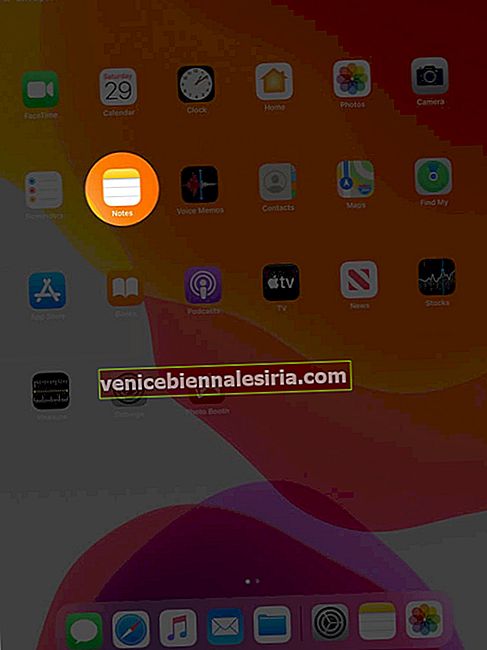
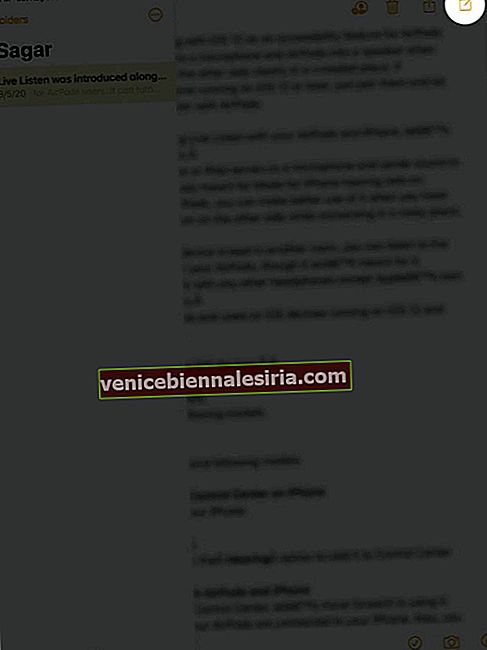
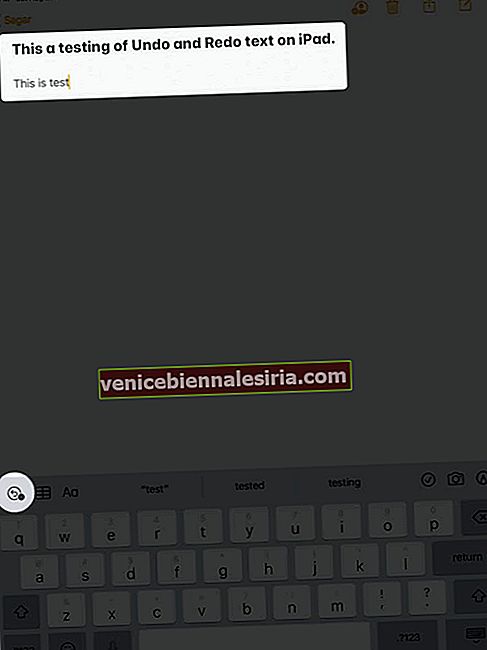
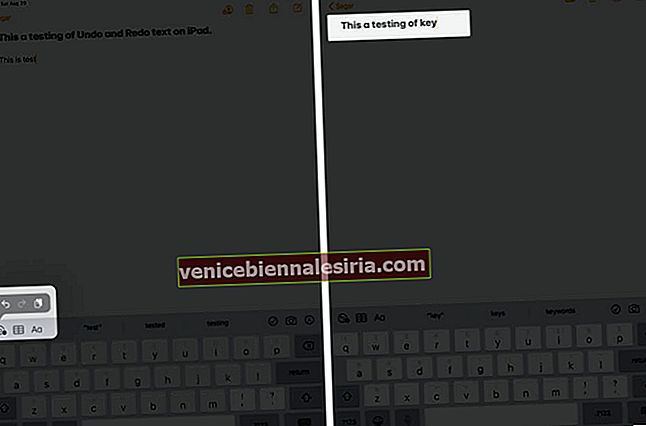







![Как использовать приложение «Клипы» на iPhone [Полное руководство]](https://pic.venicebiennalesiria.com/wp-content/uploads/blog/2353/XBOE2VAZMFpic.jpg)

